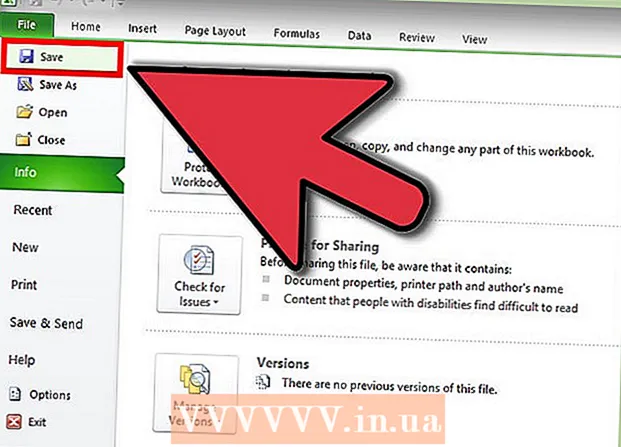రచయిత:
Sara Rhodes
సృష్టి తేదీ:
15 ఫిబ్రవరి 2021
నవీకరణ తేదీ:
28 జూన్ 2024
![2022కి సంబంధించి టాప్ 7 IT ట్రెండ్లు [MJC]](https://i.ytimg.com/vi/GIzH2gnqvng/hqdefault.jpg)
విషయము
ఫోటోషాప్ ఫోటోలు వాస్తవికత కంటే మెరుగ్గా కనిపించేలా చేయగల సామర్థ్యానికి ప్రసిద్ధి చెందింది (కొంతవరకు అప్రసిద్ధమైనది). ఇది ఆశ్చర్యం కలిగించదు, ఎందుకంటే ఇది మీ ఇద్దరూ ఫోటోకు చిన్న సర్దుబాట్లు చేయవచ్చు లేదా చిత్రాన్ని పూర్తిగా మార్చగల సాధనాల సమితి. మీ డిజిటల్ లేదా స్కాన్ చేసిన ఇమేజ్లను సరికొత్త నాణ్యత స్థాయికి తీసుకెళ్లగల కొన్ని సాధారణ టెక్నిక్లను మేము మీకు చూపుతాము.
దశలు
పద్ధతి 2 లో 1: కత్తిరించడం మరియు రీటచింగ్
 1 ఫోటోను తెరవండి. ఓపెన్ ఫోటో అనే పొరలా కనిపించాలి నేపథ్య (నేపథ్య పొర). ఏదైనా పెద్ద మార్పులను ప్రారంభించడానికి ముందు చేయవలసిన మొదటి విషయం ఫోటోను కత్తిరించడం మరియు అనవసరమైన ఏదైనా తొలగించడం. మేము ఈ చిత్రంతో ఈ ట్యుటోరియల్ని ప్రారంభిస్తాము:
1 ఫోటోను తెరవండి. ఓపెన్ ఫోటో అనే పొరలా కనిపించాలి నేపథ్య (నేపథ్య పొర). ఏదైనా పెద్ద మార్పులను ప్రారంభించడానికి ముందు చేయవలసిన మొదటి విషయం ఫోటోను కత్తిరించడం మరియు అనవసరమైన ఏదైనా తొలగించడం. మేము ఈ చిత్రంతో ఈ ట్యుటోరియల్ని ప్రారంభిస్తాము: - మీరు పూర్తి పరిమాణ వెర్షన్ను ఇక్కడ డౌన్లోడ్ చేసుకోవచ్చు.
 2 పంట సాధనం (C) ని ఎంచుకోండి. దాదాపు ఎల్లప్పుడూ, చిత్రాలు కూర్పు గురించి ప్రత్యేకంగా ఆలోచించకుండా తీయబడ్డాయి. మేము క్షణాన్ని పట్టుకుంటాము లేదా దాన్ని పట్టుకోవాలనే ఆశతో మేము చాలా చిత్రాలు తీసుకుంటాము. పంట వేయడం అనేది నిర్దిష్టమైన వాటిపై చిత్రంలో ఫోకస్ని సృష్టించడంలో మీకు సహాయపడుతుంది మరియు తద్వారా అది బాగా కనిపించేలా చేస్తుంది.
2 పంట సాధనం (C) ని ఎంచుకోండి. దాదాపు ఎల్లప్పుడూ, చిత్రాలు కూర్పు గురించి ప్రత్యేకంగా ఆలోచించకుండా తీయబడ్డాయి. మేము క్షణాన్ని పట్టుకుంటాము లేదా దాన్ని పట్టుకోవాలనే ఆశతో మేము చాలా చిత్రాలు తీసుకుంటాము. పంట వేయడం అనేది నిర్దిష్టమైన వాటిపై చిత్రంలో ఫోకస్ని సృష్టించడంలో మీకు సహాయపడుతుంది మరియు తద్వారా అది బాగా కనిపించేలా చేస్తుంది.  3 ఈ చిత్రం "మూడవ వంతు నియమం" ఉపయోగించి తీయబడింది. ప్రధాన విషయం ఏమిటంటే చిత్రం అడ్డంగా మరియు నిలువుగా మూడవ వంతుగా విభజించబడింది. ముఖ్యమైన వస్తువులను లైన్ల దగ్గర లేదా సమీపంలో ఉంచాలి.
3 ఈ చిత్రం "మూడవ వంతు నియమం" ఉపయోగించి తీయబడింది. ప్రధాన విషయం ఏమిటంటే చిత్రం అడ్డంగా మరియు నిలువుగా మూడవ వంతుగా విభజించబడింది. ముఖ్యమైన వస్తువులను లైన్ల దగ్గర లేదా సమీపంలో ఉంచాలి. - మీరు చూడగలిగినట్లుగా, పర్వత శిఖరాలు నిలువు గీతలతో సమలేఖనం చేయబడ్డాయి, ఆకాశం మరియు చెట్లు సమాంతరంగా ఉంటాయి. ప్రతిదీ కేంద్రీకృతమై ఉంటే ఈ విధానం చిత్రం మరింత ఆసక్తికరంగా ఉంటుంది.
- నొక్కండి నమోదు చేయండి చిత్రాన్ని కత్తిరించడానికి.
 4 స్పాట్ హీలింగ్ బ్రష్ టూల్ (J) ని ఎంచుకోండి. చిత్రాన్ని కత్తిరించడం ద్వారా తొలగించబడని అంశాలను తీసివేయడానికి దాన్ని ఉపయోగించండి, కానీ అదే సమయంలో దృష్టిని మరల్చండి. మా నమూనా చిత్రం కోసం, మేము దిగువ ఎడమ, దిగువ కుడి మరియు ఎగువ కుడి వైపు నుండి చెట్లను తగ్గిస్తాము.
4 స్పాట్ హీలింగ్ బ్రష్ టూల్ (J) ని ఎంచుకోండి. చిత్రాన్ని కత్తిరించడం ద్వారా తొలగించబడని అంశాలను తీసివేయడానికి దాన్ని ఉపయోగించండి, కానీ అదే సమయంలో దృష్టిని మరల్చండి. మా నమూనా చిత్రం కోసం, మేము దిగువ ఎడమ, దిగువ కుడి మరియు ఎగువ కుడి వైపు నుండి చెట్లను తగ్గిస్తాము.  5 మీ చిత్రం తదుపరి దశకు సిద్ధంగా ఉంది: అద్భుతంగా చేయండి!
5 మీ చిత్రం తదుపరి దశకు సిద్ధంగా ఉంది: అద్భుతంగా చేయండి!
పద్ధతి 2 లో 2: శుభ్రపరచడం మరియు దిద్దుబాటు
 1 పొర యొక్క కాపీని తయారు చేయండి నేపథ్య. అప్పుడు బ్యాక్గ్రౌండ్ లేయర్పై రైట్ క్లిక్ చేయండి, ఎంచుకోండి నకిలీ పొర మెను నుండి, లేదా నేపథ్య పొరను "కొత్త లేయర్" చిహ్నానికి లాగండి మరియు ఫోటోషాప్ స్వయంచాలకంగా పొర యొక్క కాపీని సృష్టిస్తుంది.
1 పొర యొక్క కాపీని తయారు చేయండి నేపథ్య. అప్పుడు బ్యాక్గ్రౌండ్ లేయర్పై రైట్ క్లిక్ చేయండి, ఎంచుకోండి నకిలీ పొర మెను నుండి, లేదా నేపథ్య పొరను "కొత్త లేయర్" చిహ్నానికి లాగండి మరియు ఫోటోషాప్ స్వయంచాలకంగా పొర యొక్క కాపీని సృష్టిస్తుంది.  2 బ్లెండింగ్ మోడ్ను "సాఫ్ట్ లైట్" గా మార్చండి. ఇది ఇమేజ్ని చాలా చీకటిగా మార్చవచ్చు, కానీ ఇది ఇంటర్మీడియట్ స్టెప్ మాత్రమే. బ్లెండింగ్ మోడ్ సెట్ చేయబడిన తర్వాత, చిత్రాన్ని విలోమం చేయడానికి కంట్రోల్- I (కమాండ్- I) నొక్కండి లేదా ఎంచుకోండి సర్దుబాట్లు మెను నుండి చిత్రంఅప్పుడు ఎంచుకోండి విలోమం.
2 బ్లెండింగ్ మోడ్ను "సాఫ్ట్ లైట్" గా మార్చండి. ఇది ఇమేజ్ని చాలా చీకటిగా మార్చవచ్చు, కానీ ఇది ఇంటర్మీడియట్ స్టెప్ మాత్రమే. బ్లెండింగ్ మోడ్ సెట్ చేయబడిన తర్వాత, చిత్రాన్ని విలోమం చేయడానికి కంట్రోల్- I (కమాండ్- I) నొక్కండి లేదా ఎంచుకోండి సర్దుబాట్లు మెను నుండి చిత్రంఅప్పుడు ఎంచుకోండి విలోమం.  3 "హై పాస్" ఫిల్టర్ని ఉపయోగించండి. మెనూలో ఫిల్టర్లు ఎంచుకోండి ఇతర ... > అధిక ప్రవాహం ... ప్రివ్యూ తనిఖీ చేయబడిందని నిర్ధారించుకోండి మరియు మీ ఇష్టానుసారం వ్యాసార్థం స్లయిడర్ను సర్దుబాటు చేయండి. చిత్రం మృదువుగా కనిపిస్తుందని మీరు గమనించవచ్చు. వ్యాసార్థం మీ చిత్రం యొక్క రిజల్యూషన్ ద్వారా నిర్ణయించబడుతుంది. చాలా ఎక్కువ రిజల్యూషన్లలో, వ్యాసార్థం తక్కువ రిజల్యూషన్ల కంటే పెద్దదిగా సెట్ చేయాలి. మీ రుచి మీకు మార్గనిర్దేశం చేయనివ్వండి.
3 "హై పాస్" ఫిల్టర్ని ఉపయోగించండి. మెనూలో ఫిల్టర్లు ఎంచుకోండి ఇతర ... > అధిక ప్రవాహం ... ప్రివ్యూ తనిఖీ చేయబడిందని నిర్ధారించుకోండి మరియు మీ ఇష్టానుసారం వ్యాసార్థం స్లయిడర్ను సర్దుబాటు చేయండి. చిత్రం మృదువుగా కనిపిస్తుందని మీరు గమనించవచ్చు. వ్యాసార్థం మీ చిత్రం యొక్క రిజల్యూషన్ ద్వారా నిర్ణయించబడుతుంది. చాలా ఎక్కువ రిజల్యూషన్లలో, వ్యాసార్థం తక్కువ రిజల్యూషన్ల కంటే పెద్దదిగా సెట్ చేయాలి. మీ రుచి మీకు మార్గనిర్దేశం చేయనివ్వండి. - మేము ఈ ప్రభావాన్ని ల్యాండ్స్కేప్కు వర్తింపజేసినప్పటికీ, దీనిని పోర్ట్రెయిట్లతో కూడా ఉపయోగించవచ్చు.
 4 స్థాయిల సర్దుబాటు పొరను సృష్టించండి. నేపథ్య పొరను ఎంచుకున్న తర్వాత, "సర్దుబాట్లు" విండోలోని "స్థాయిలు" చిహ్నంపై క్లిక్ చేయండి.
4 స్థాయిల సర్దుబాటు పొరను సృష్టించండి. నేపథ్య పొరను ఎంచుకున్న తర్వాత, "సర్దుబాట్లు" విండోలోని "స్థాయిలు" చిహ్నంపై క్లిక్ చేయండి. - బటన్ని నొక్కడం ద్వారా దానంతట అదే, మీరు చిత్రం యొక్క తేలికైన భాగం మరియు చీకటి మధ్య స్థాయిలను స్వయంచాలకంగా సమతుల్యం చేస్తారు. చిత్రాన్ని మరింత సర్దుబాటు చేయడానికి మీరు స్లయిడర్లను ఉపయోగించవచ్చు లేదా ప్రాపర్టీస్ విండో ఎగువన ప్రీసెట్లను ఎంచుకోవచ్చు.
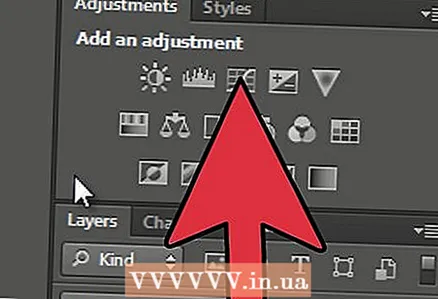 5 వక్రాల సర్దుబాటు పొరను సృష్టించండి. "సర్దుబాట్లు" ప్యానెల్కి తిరిగి వెళ్లి, "కర్వ్స్" ఐకాన్పై క్లిక్ చేయండి (లెవల్స్ ఐకాన్ కుడివైపున). ఇది చిత్రం యొక్క విరుద్ధతను సర్దుబాటు చేయడానికి మిమ్మల్ని అనుమతిస్తుంది.
5 వక్రాల సర్దుబాటు పొరను సృష్టించండి. "సర్దుబాట్లు" ప్యానెల్కి తిరిగి వెళ్లి, "కర్వ్స్" ఐకాన్పై క్లిక్ చేయండి (లెవల్స్ ఐకాన్ కుడివైపున). ఇది చిత్రం యొక్క విరుద్ధతను సర్దుబాటు చేయడానికి మిమ్మల్ని అనుమతిస్తుంది. - రేఖ యొక్క ఎగువ త్రైమాసికంలో క్లిక్ చేయండి మరియు దానిని కొద్దిగా క్రిందికి లాగండి. మళ్లీ క్లిక్ చేయండి, ఈసారి పైభాగంలో 3/4, మరియు లైన్ కొద్దిగా ఎత్తండి. ఇది మీకు S- లాంటి ఆకారాన్ని ఇస్తుంది మరియు మీ చిత్రాలు మరింత ధనికమైనవిగా ఉంటాయి.
 6 కర్వ్స్ అడ్జస్ట్మెంట్ లేయర్ యొక్క బ్లెండ్ మోడ్ను "ల్యూమినోసిటీ" గా మార్చండి. ఇది చిత్రంలో రంగులను ప్రభావితం చేయకుండా విరుద్ధంగా నిరోధిస్తుంది.
6 కర్వ్స్ అడ్జస్ట్మెంట్ లేయర్ యొక్క బ్లెండ్ మోడ్ను "ల్యూమినోసిటీ" గా మార్చండి. ఇది చిత్రంలో రంగులను ప్రభావితం చేయకుండా విరుద్ధంగా నిరోధిస్తుంది.  7 పొరలను విలీనం చేయండి. "లేయర్స్" మెను నుండి, ఎంచుకోండి కనిపించే విలీనం లేదా అన్నింటినీ కలిగి ఉన్న కొత్త పొరను సృష్టించడానికి కంట్రోల్- Alt-Shift-E (Shift-Option-Command-E on Mac) నొక్కండి.
7 పొరలను విలీనం చేయండి. "లేయర్స్" మెను నుండి, ఎంచుకోండి కనిపించే విలీనం లేదా అన్నింటినీ కలిగి ఉన్న కొత్త పొరను సృష్టించడానికి కంట్రోల్- Alt-Shift-E (Shift-Option-Command-E on Mac) నొక్కండి.  8 డాడ్జ్ టూల్ (O) ని ఎంచుకోండి. డాడ్జ్ మరియు బర్న్ టూల్స్ చిత్రం యొక్క తేలికైన మరియు చీకటి ప్రాంతాలను హైలైట్ చేయడానికి అనువైనవి. ఫోటోషాప్ విండో ఎగువన కింది సెట్టింగ్లను సెట్ చేయండి: డాడ్జ్ టూల్ కోసం ఎక్స్పోజర్ను 5% కి సెట్ చేయండి మరియు రేంజ్ను హైలైట్లకు సెట్ చేయండి.
8 డాడ్జ్ టూల్ (O) ని ఎంచుకోండి. డాడ్జ్ మరియు బర్న్ టూల్స్ చిత్రం యొక్క తేలికైన మరియు చీకటి ప్రాంతాలను హైలైట్ చేయడానికి అనువైనవి. ఫోటోషాప్ విండో ఎగువన కింది సెట్టింగ్లను సెట్ చేయండి: డాడ్జ్ టూల్ కోసం ఎక్స్పోజర్ను 5% కి సెట్ చేయండి మరియు రేంజ్ను హైలైట్లకు సెట్ చేయండి. - బ్రష్ పరిమాణాన్ని తగినంత చిన్న పరిమాణానికి మార్చండి (ఇమేజ్ రిజల్యూషన్ని బట్టి) మరియు హైలైట్లను మెరుగుపరచడానికి డాడ్జ్ సాధనాన్ని ఉపయోగించండి. వివరాలను నొక్కి చెప్పడానికి ఈ పద్ధతి చాలా బాగుంది మరియు అతిగా ఎక్స్పోజర్కు దారితీయదు.
- బర్న్ సాధనం నీడలను మరింత సంతృప్తపరచడానికి మిమ్మల్ని అనుమతిస్తుంది, ఇది మీ చిత్రానికి మరింత లోతును ఇస్తుంది.
 9 చిత్రాలను సరిపోల్చండి. పైన అసలైన చిత్రం, క్రింద ప్రాసెస్ చేయబడింది.
9 చిత్రాలను సరిపోల్చండి. పైన అసలైన చిత్రం, క్రింద ప్రాసెస్ చేయబడింది.